Spørgsmål
Problem: Hvordan rettes macOS Sierra fast eller frosset, mens du downloader eller installerer?
Jeg vælger MacOS Sierra-opdatering, men jeg kan ikke installere den. Jeg har installeret opdateringen via Mac App Store, men installationsprocessen sætter sig fast. Så fjernede jeg opdateringen og forsøgte at installere den en gang mere, men denne gang mislykkedes downloadingen. Vær sød at fortælle mig hvorfor? Er der noget jeg kan gøre?
Løst svar
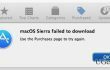
MacOS Sierra opdatering blev rullet ud til alle brugere i september 2016. Opdateringen sigter mod at forbedre Macs stabilitet og ydeevne. Opdateringen inkluderer forskellige fejlrettelser, funktioner Siri-integration, automatisk oplåsning med Apple Watch, nyt lagringsoptimering, kopiering/indsæt på tværs af enheder, kryptering af nyt filsystem og mange andre nye funktioner. Desværre, men ikke alle Mac-brugere kan nyde MacOS Sierra-fordele på grund af manglende evne til at installere opdateringen. Selvom det har været tilgængeligt på Mac App Store siden september, kæmper et betydeligt antal Mac OS X-brugere stadig med at opgradere el Capitan eller ældre Mac OS-versioner til Sierra. Årsagen er simpel -
MacOS Sierra Update fryser eller sidder fast, når du installerer eller downloader det. Ifølge eksperter kan opdateringen sætte sig fast på grund af antivirussoftware, nogle interne systemfejl, filerester eller lignende problemer, men den præcise årsag er ikke helt klar. Mac OS-eksperter har dog givet et par tips, der kan hjælpe dig med at rette fastlåste MacOS Sierra-opdatering.Sådan repareres fastlåste MacOS Sierra-download?
For at reparere beskadiget system skal du købe den licenserede version af Mac vaskemaskine X9 Mac vaskemaskine X9.
Før du starter download af MacOS Sierra, er det tilrådeligt at kontrollere, om din Mac-enhed opfylder kravene til det nye OS. Derudover skal du sørge for, at enheden har mindst 2 GB hukommelse og 8,8 GB lagerplads.
Med tanke på, at OS-opdateringer kan gå ned, er det også tilrådeligt at lave sikkerhedskopier af dine personlige data, såsom fotos og dokumenter. Mens du i tilfælde af datatab altid kan bruge et datagendannelsesværktøj, kan disse programmer nogle gange ikke gendanne alle tabte filer. Forresten bør du også oprette Mac-datasikkerhedskopier ved hjælp af Time Machine, hvis du kunne vende tilbage til tidligere dato.
Så snart du er klar til at installere opdateringen, skal du navigere til Mac App Store og finde download. Klik på Hent knappen og vent på, at processen er fuldført. Kør derefter installationsfilen. Hvis processen sætter sig fast, skal du trykke på Kommando + L for at kontrollere, hvor lang tid der er tilbage, før installationen er færdig. Det kan være, at Command + L, men ingen resultater er blevet leveret til dig, skal du holde tænd/sluk-knappen nede for at lukke din Mac ned og derefter genstarte den. Prøv at installere opdateringen igen, og klik på Kommando + L igen. Hvis processen sidder fast igen, genstart Mac og hold Skift-knappen nede for at starte i fejlsikret tilstand. Hvis installationen ikke fuldføres, så prøv at deaktivere anti-virus. Stadig ingen fremskridt? Så skal du muligvis kontakte Apple Support...
Reparer dine fejl automatisk
ugetfix.com-teamet forsøger at gøre sit bedste for at hjælpe brugerne med at finde de bedste løsninger til at eliminere deres fejl. Hvis du ikke ønsker at kæmpe med manuelle reparationsteknikker, skal du bruge den automatiske software. Alle anbefalede produkter er testet og godkendt af vores fagfolk. Værktøjer, som du kan bruge til at rette din fejl, er angivet nedenfor:
Tilbud
gør det nu!
Download rettelseLykke
Garanti
Hvis du ikke kunne rette din fejl ved at bruge, skal du kontakte vores supportteam for at få hjælp. Fortæl os venligst alle detaljer, som du mener, vi bør vide om dit problem.
Denne patenterede reparationsproces bruger en database med 25 millioner komponenter, der kan erstatte enhver beskadiget eller manglende fil på brugerens computer.
For at reparere beskadiget system skal du købe den licenserede version af værktøjet til fjernelse af malware.

En VPN er afgørende, når det kommer til brugernes privatliv. Online trackere såsom cookies kan ikke kun bruges af sociale medieplatforme og andre websteder, men også din internetudbyder og regeringen. Selvom du anvender de mest sikre indstillinger via din webbrowser, kan du stadig spores via apps, der er forbundet til internettet. Desuden er privatlivsfokuserede browsere som Tor er ikke et optimalt valg på grund af nedsatte forbindelseshastigheder. Den bedste løsning for dit ultimative privatliv er Privat internetadgang – vær anonym og sikker online.
Datagendannelsessoftware er en af de muligheder, der kan hjælpe dig gendanne dine filer. Når du sletter en fil, forsvinder den ikke ud i den blå luft - den forbliver på dit system, så længe der ikke skrives nye data oven på den. Data Recovery Pro er genoprettelsessoftware, der søger efter arbejdskopier af slettede filer på din harddisk. Ved at bruge værktøjet kan du forhindre tab af værdifulde dokumenter, skolearbejde, personlige billeder og andre vigtige filer.